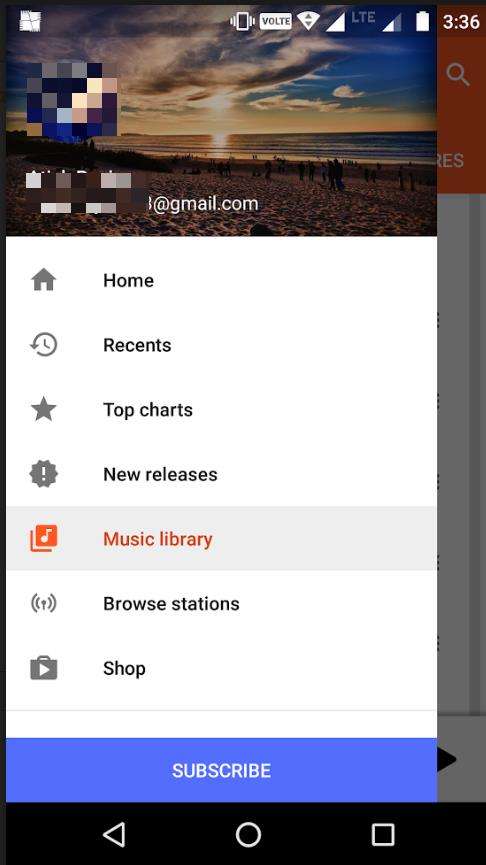FLV Player : Mac 및 Windows에서 FLV 파일을 재생하는 방법
"YouTube에서 FLV 비디오를 다운로드했지만 Windows Media Player조차도 이러한 파일을 처리 할 수 없습니다. FLV 파일 재생 방법 Windows 7에서? "
FLV는 쉽게 사용할 수있는 인기있는 비디오 포맷입니다.온라인 비디오 스트리밍을위한 표준 형식으로 불리며 YouTube, Vevo, Metacafe 등과 같은 잘 알려진 비디오 공유 사이트에서 발견되었습니다. 플래시 비디오는 대부분의 웹 브라우저에서 볼 수 있습니다. 그러나 YouTube와 같은 웹 사이트에서 FLV 비디오를 다운로드 한 경우 많은 미디어 플레이어가이 문제를 처리 할 수 없기 때문에 좌절하게됩니다. 따라서 FLV 재생 문제를 해결해야합니다.
다행히도이 기사에서는 FLV 파일을 재생하는 두 가지 방법을 소개합니다. FLV 플레이어 Mac 용/ Windows 또는 비디오 변환기 Mac / Windows와 부드러운 재생을위한 FLV로 변환.
방법 1 : Mac / Windows에서 FLV 플레이어로 FLV 파일 재생
Mac 및 Windows 용 VLC 미디어 플레이어 다운로드
Windows 사용자의 경우 Windows Media Play에서 FLV 파일을 재생할 수 없기 때문에 새 파일을 다운로드하여 설치해야합니다. Windows 용 FLV 플레이어 - VLC 미디어 플레이어. FLV, WMV, MOV, M4K, MKV, AVI, MTS, M2TS, VOB 등 다양한 비디오 포맷을 지원합니다. 따라서 Windows에서 FLV 파일을 자유롭게 재생할 수 있습니다.
VLC Media Player에는 Mac 버전도 포함되어 있습니다. Mac 사용자는 QuickTime을 사용하는 경우에도 동일한 문제가 발생할 수 있습니다. FLV 플레이어 Mac QuickTime은 FLV 포맷을 지원하지 않기 때문입니다. Mac 또는 Windows 컴퓨터에서 FLV 파일을 재생하는 데 문제가있는 경우 VLC로 전환하여 도움말을 참조하거나 FLV를 방법 2의 QuickTime 또는 Windows Media Player와 호환되는 형식으로 변환하십시오.
방법 2 : Mac / Windows에서 재생을 위해 FLV 파일 변환
미디어 플레이어를 다음 위치로 변경하지 않으려는 경우Mac / Windows에서 FLV 비디오를 재생하면 FLV 파일을 플레이어의 호환 형식으로 변환 한 후 자신의 플레이어를 사용하여 FLV 파일을 한 번 재생할 수 있습니다. 따라서 모든 FLV 비 호환성 문제를 해결하려면 FLV 변환기 소프트웨어 프로그램이 필요합니다.
여기에 FLV 파일을 재생 가능한 비디오 형식으로 변환 할 수있는 최상위 FLV 변환기 프로그램이 권장됩니다. Mac 용 비디오 변환기 및 Windows 용 비디오 변환기.
Mac 용 비디오 변환기로 Mac에서 FLV 비디오를 변환하는 단계를 따르십시오. Windows 사용자의 경우 Windows 8.1 / 8 / Vista / XP에서 FLV를 변환하는 방법을 보려면 여기를 클릭하십시오.
- 단계 1. "추가"를 클릭하여 응용 프로그램에 FLV 파일을 추가하거나 FLV 파일을 인터페이스로 직접 끌어옵니다.
2 단계. MP4, FLV, WMV, MOV, AVI, MP3, MPEG 등 미디어 플레이어와 호환되는 비디오 형식을 선택하십시오. 여기서 MOV를 선택해야합니다.
노트 : 여기에서 "눈"아이콘을 클릭하여 FLV 파일을 미리 볼 수 있습니다.- 3 단계 : 출력 폴더를 지정하고 "변환"을 눌러 변환을 시작하십시오.

지금까지 Mac 및 Windows에서 FLV 파일을 자유롭게 재생할 수 있습니다. 만족할만한 방법을 선택하십시오.